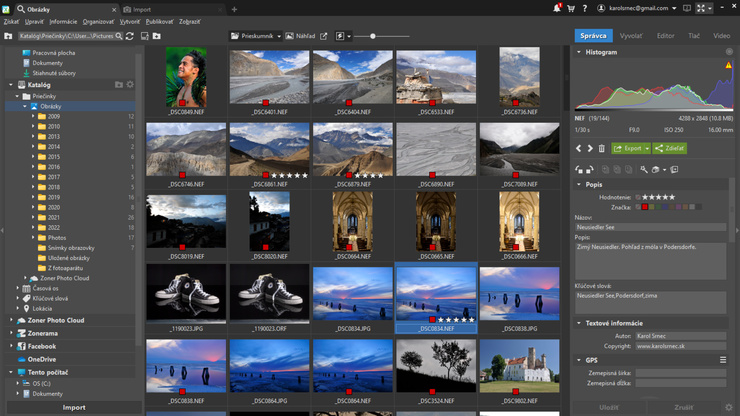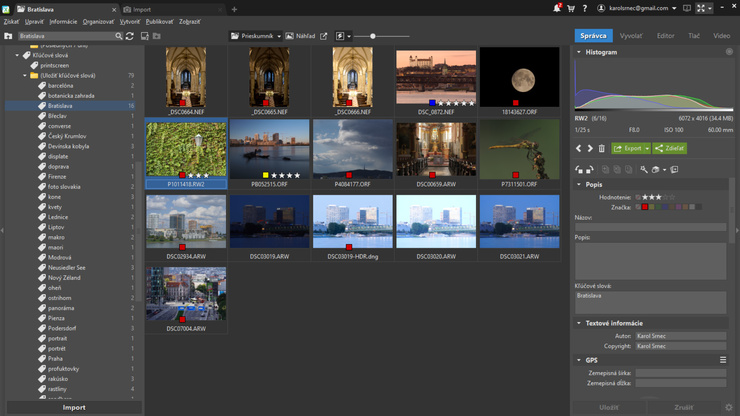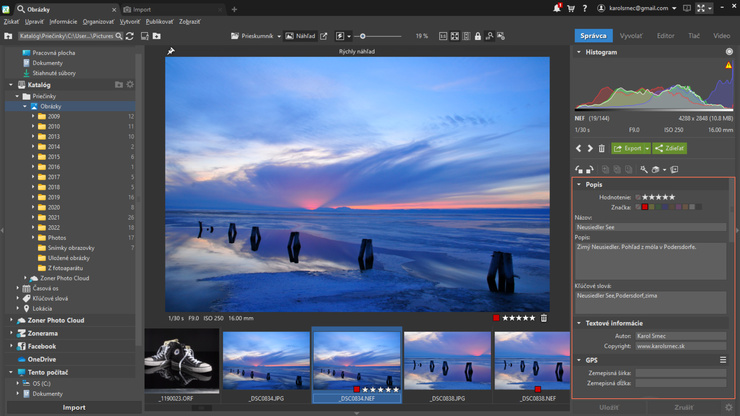Aj v tretej časti sme pre vás vyhľadali najzaujímavejšie informácie zo stránok Zoneru a ich YouTube kanálu ZPS a pripojili k ním vlastné postrehy a tipy. V druhej časti sme si predstavili rozhranie a moduly,teraz konečne začneme pracovať s fotografiami, ktoré už máte v počítači. Pridáme ich do Katalógu a začneme v ňom robiť poriadok.
Katalóg
Zoner Photo Studio X funguje ako prehliadač fotografii v adresároch. Hneď po jeho nainštalovaní tak môžete prechádzať adresármi z vašimi fotografiami a videami, ktoré už väčšina z vás má v počítači. Aby ste mali lepší prehľad o vašich súboroch, odporúčame používať Katalóg. Presunúť doň stávajúce súbory a importovať do neho nové (to si ukážeme v štvrtej časti seriálu). Ako funguje katalóg a na čo je dobrý sa dozviete v následujúcich videách:
Nastavenie katalógu
Nastavením katalógu môžete zrýchliť a zefektívniť vaše workflow. Umožní vám dokonca pracovať aj offline, keď odpojíte externé disky. Nastevnia nájdete v Menu/Možnosti (CTRL+M).
Organizácia fotografií
Je na vás, ako budete organizovať vaše fotografie a videá. Už na začiatku by ste si mali čo najlepšie premyslieť, ako budete využívať Katalóg a jeho funkcie, hlavne organizovanie v adresároch. Zefektívni to vašu prácu. Neskôr už je zdĺhavé a pracne, meniť spôsob organizovania. Na stránke milujemefotofrafii.cz nájdete celý seriál venovaný organizácii fotografii.
Kľúčové pre prehľadnosť katalógu bude, akú štruktúru adresárov zvolíte. Podľa dátumov, udalostí, či podľa žánrov? Zvážte kombináciu členenia podľa dátumu a udalosti. Napríklad každý rok založíte nový adresár, do neho budete postupne pridávať podadresáre s názvom udalosti., prípadne aj dátumom. Inak bude štrukturovaný katalóg začínajúceho amatéra a inak profesionála špecializujúceho sa na určitý žáner, ktorý bude chcieť požno rozdelenie podľa klientov.
Časová os a lokality
Fotografie štandardne organizujeme v adresároch. ZPS má nástroje umožňujúce prechádzať katalógom aj inými spôsobmi. Tým prvým je časová os, na ktorej máte súbory roztriedené podľa dátumu nasnímania. Ak vaše fotografie obsahujú dáta GPS, môžete ich zobraziť na mape. V Možnosti/GPS nastavíte zdroj mapy:
Hodnotenie a farebné značenie
Prácu s archívom fotografii uľahčuje filtrovanie a značenie. V prvom rade je to hodnotenie fotografii hviezdičkami. Vytvorte si vlastný hodnotiaci systém. Napríklad:
***** - vynikajúca fotografia, môže ísť aj na výstavu, ukážka toho najlepšieho, čo dokážem
**** - veľmi dobrá fotografia, za ňu sa hanbiť nemusím, ale mám aj lepšie
*** - slušná fotografia, obstojí ako pamiatková, môžem ju ukázať kamarátom a rodine, ale radšej nie odborníkom na fotografiu
** - podpriemerná fotografia, ktorú je mi ľúto vymazať
* - akokoľvek zlá je táto fotografia, nevymažem ju (aspoň zatiaľ)
Využitie všetkých piatich hodnotení môže zdržiavať. Odporúčame používať 5 a 4 hviezdičky. Netreba sa zdržiavať hodnotením priemerných a podpriemerných fotografii. Zistíte, že ich nebudete vyhľadávať, ani publikovať. Niektoré si necháte na pamiatku a iné skôr, alebo neskôr vymažete.
Hviezdičkovanie by ste nemali zanedbávať. Kedykoľvek viete rýchlo vyfiltrovať svoje najlepšie fotografie, alebo naopak najhoršie (neohodnotené), s potenciálom na vymazanie. Hviezdičky rýchlo priradíte pomocou klávesových skratiek 1 až 5, 0 je zrušenie hodnotenia.
Katalóg využívajúci hodnotenie, farebné značky, kľúčové slová. To je základ prehľadnosti, rýchleho filtrovania a vyhľadávania.
Fotografie môžete označiť aj farebnými značkami/štítkami. Neslúžia na hodnotenie fotografii, aj keď ich môžete použiť aj na to. Štandardne sa používajú na označenie určitého stavu práce s fotografiami. Napríklad pripravujete výstavu, alebo fotoknihu. Farebnými značkami môžete označiť v akom štádiu spracovania sú jednotlivé fotografie. Napríklad takto:
- červená - fotografia vybraná na do projektu
- žltá - rozpracované úpravy
- zelená - dokončené úpravy
- modrá - vytlačená
Farebné značky môžete nastaviť v Možnosti/Značky, priradiť im názov a vybrať paletu farieb. Rýchlym spôsobom ako fotografie farebne označiť je použiť klávesové skratky Shift+0 až 9.
https://www.milujemefotografii.cz/uklid-fotoarchivu-trideni-fotografii-pomoci-znacek-a-hodnoceni
Kľúčové slová
Zoner Photo Studio X organizuje fotografie v Katalógu, ktorý využíva systém adresárov. Má to svoje výhody aj nevýhody. Niektoré programy využívajú databázovo orientované katalógy, pracujúce s virtuálnymi albumami. I to má svoje výhody a nevýhody. U obidvoch systémov katalogizovania odporúčame využívať kľúčové slová. Kľúčové slová charakterizujú obsah hlavne obsah fotografii, ale môžu popisovať aj iné informácie. Fungujú veľmi podobne ako hashtagy na Instagrame. Ak k fotografiám priradíme kľúčové slová, vieme ich ľahko vyhľadať a triediť. Už pri importe môžet k fotografiám pridať základné kľúčové slová. Tie môžete samozrejme pridávať, alebo upravovať v Katalógu.
Začiatočníkom odporúčame používať hlavne kľúčové slová popisujúce obsah fotografie, či žáner. Napríklad: makro, portrét, mesiac, krajina, pes, hmyz, doprava, akt, atď. Amatérom stačí používať základné kľúčové slová, profesionáli ich potrebujú viac. Ak chcú fotografie predávať vo fotobankách, mali by používať kľúčové slová v angličtine a čo najviac, ku každej fotografii.
Vďaka kľúčovému slovu “Bratislava” viem rýchlo nájsť všetky fotografie Bratislavy, alebo urobené v Bratislave.
https://www.milujemefotografii.cz/uklid-fotoarchivu-popisujte-fotky-klicovymi-slovy
Ostatné metadáta
Vrcholom snahy o prehľadnosť je doplnenie ďalších metadát. Pridávate ich v pravom paneli modulu Správca. Okrem kľúčových slov môžete k fotografiám pripojiť názov, popis, copyright a GPS súradnice. Názov a popis využívajú niektoré webové galérie a samozrejme spomínané fotobanky.
K fotografii sme pridali názov, popis a copyright
Seriál Zoner Photo Studio X pre začiatočníkov
I. Začíname so Zoner Photo Studio X
II. Zoner Photo Studio X pre začiatočníkov II. - moduly
Vyskúšajte Zoner na 30 dní zadarmo: https://www.zoner.sk/download